IDEA类和方法注释模板设置(非常详细)
idea 模版之自定义类与方法注释
很多公司都有要求的代码注释规范,我们每新建类或者方法的时候从新复制粘贴很麻烦,而且容易粘错。
当然自定义模板还可以用到很多地方,比如系统自带的 sout就是system.out.print(); 当你输入某文本的时候,系统会自动替换成目标文本。
1定义java文件头部的注释
2给java类中的方法添加上注释
2.1第一步勾选Enable Live Templates
2.2第二步新建一个Group
2.3第三步新建一个Template
2.4第四步点击Define按钮
2.5第五步填写注释模板
1、定义java文件头部的注释
打开设置面板,然后填写注释模板:
File => setting => editor => File and Code Templates
如图:
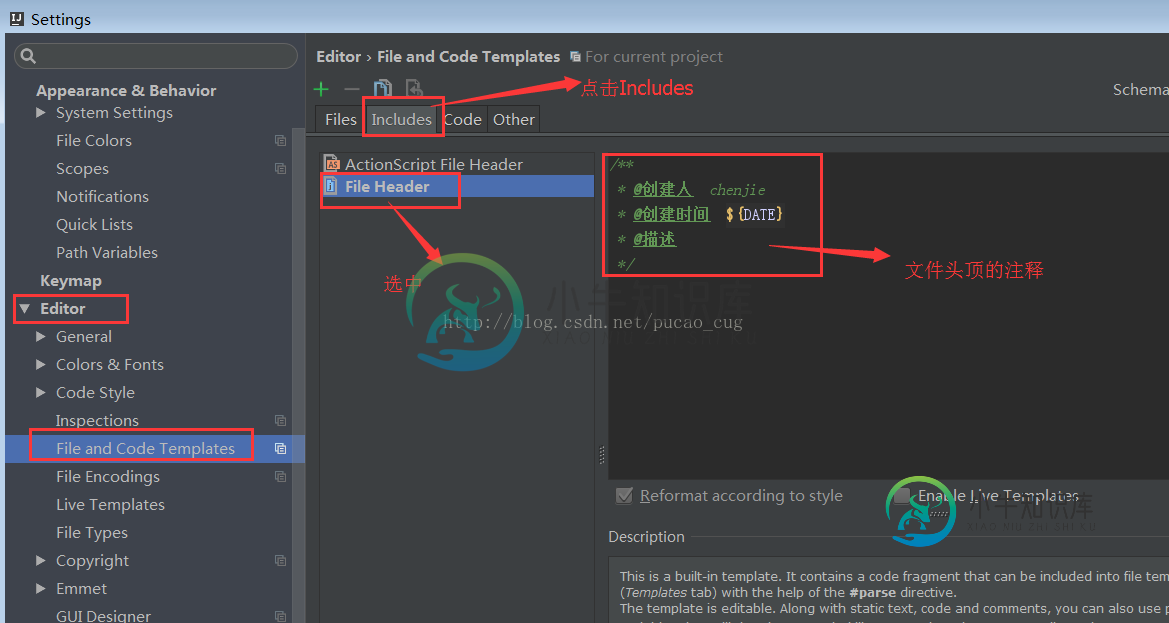
2、给java类中的方法添加上注释
2.1、第一步勾选Enable Live Templates
首先要在上一章节的图中勾选中 Enable Live Templates
如图:
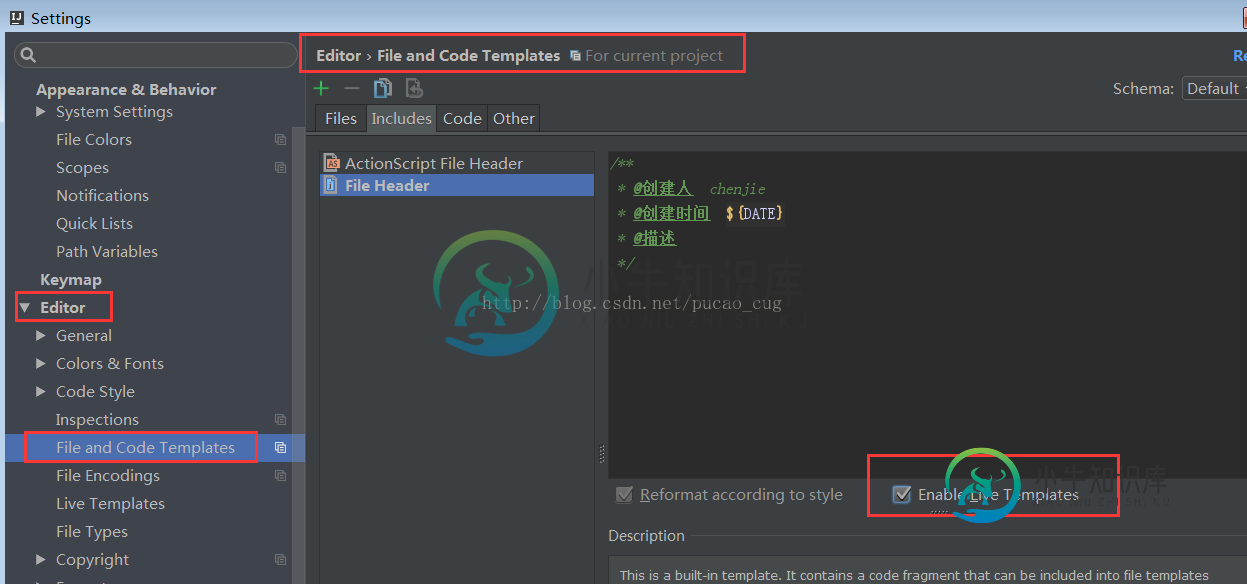
2.2、第二步新建一个Group
其次要打开LiveTemplates 然后新建一个Group
如图:
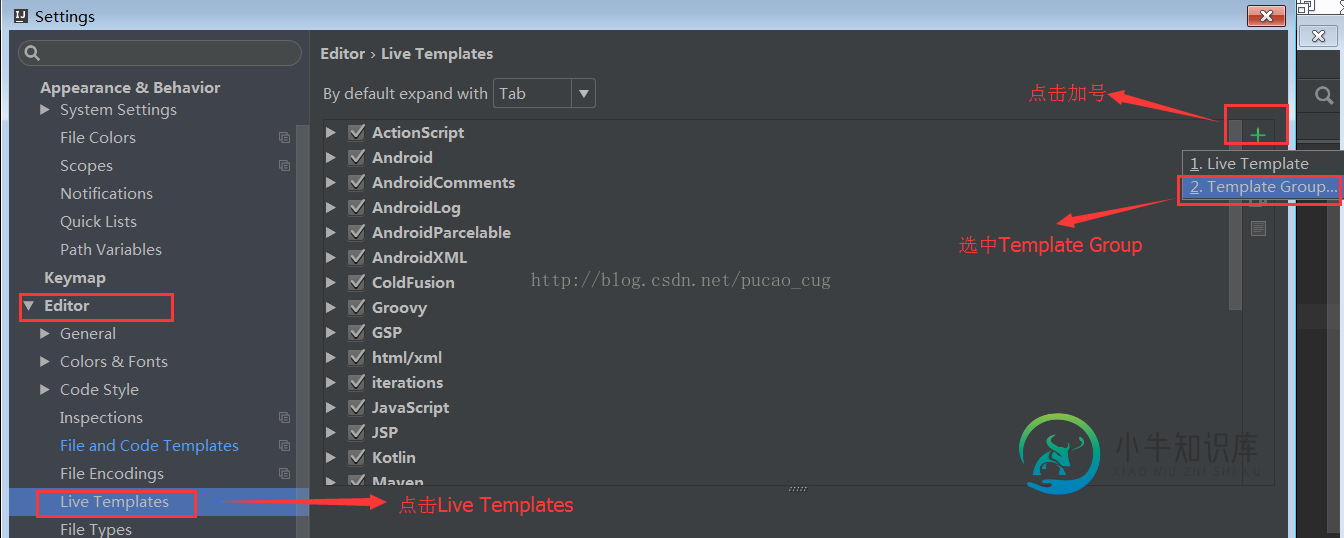
在弹窗口中输入你想要的group名称,例如我取名叫chenjieGroup
如图:
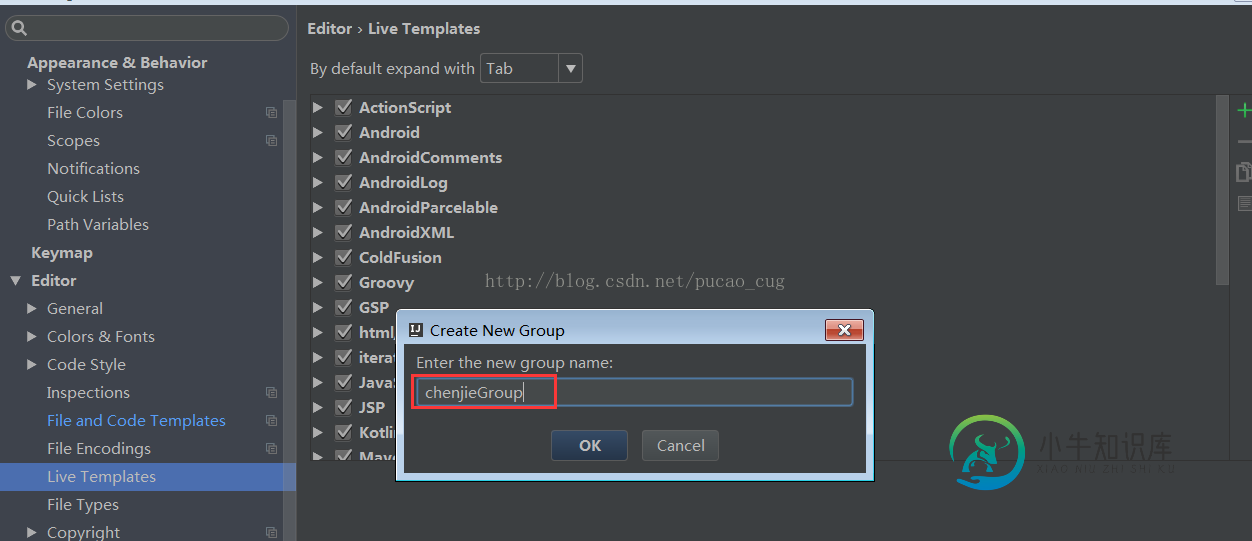
点击OK,你已经新建了一个模板组,名称叫chenjieGroup
如图:
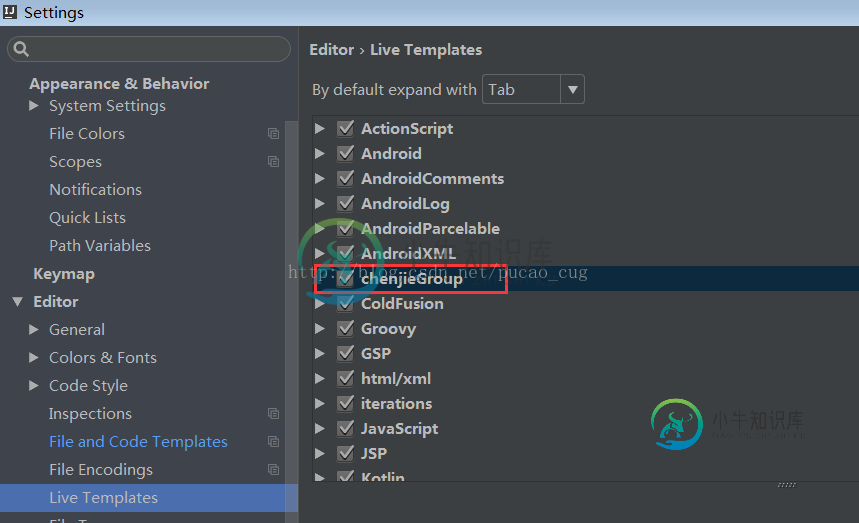
2.3、第三步新建一个Template
选中新建的group,也就是选中chenjieGroup,在这个group下新建一个LiveTemplate
如图:
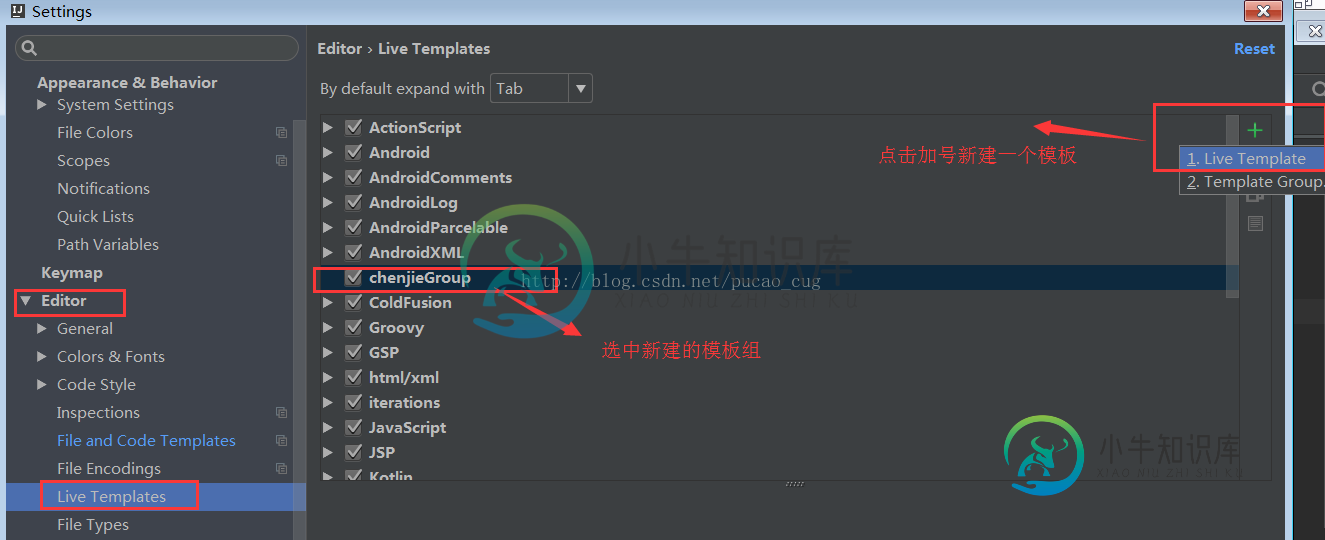
上图中点击Live Template之后,将会新建一个模板,并且光标定位到了需要你输入快捷键的方框中
如图:
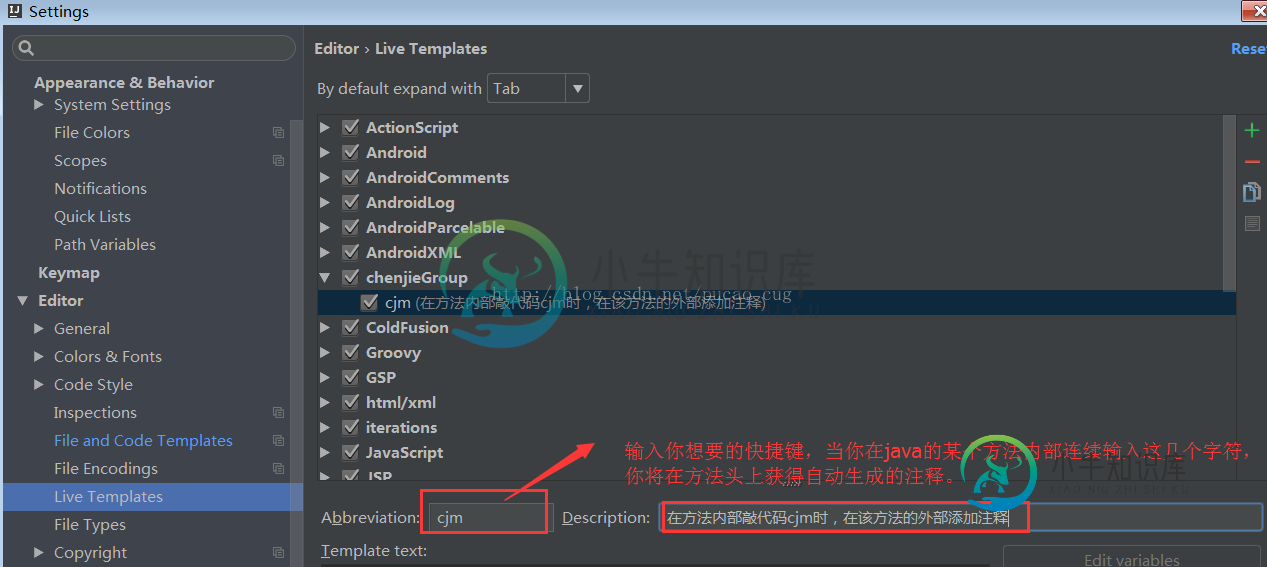
我输入了cjm意思是当我在java文件的某个方法内部,连续输入cjm后,intellij将会在该方法的头上为我自动生成注释(根据我接下来定义的模板来生成)。
2.4、第四步点击Define按钮
点击上图中的Ok按钮左上方的define
如图:
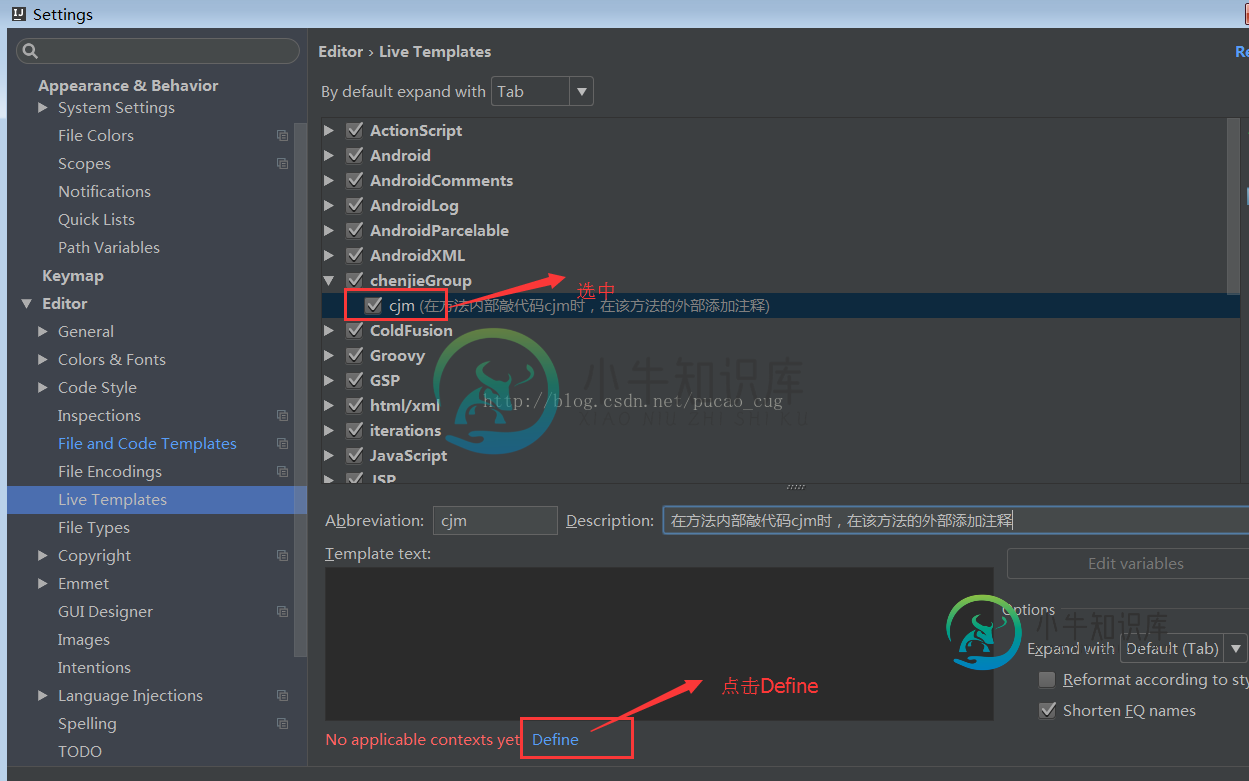
在弹出的下拉框内选择作用域,这里选择java文件
如图:
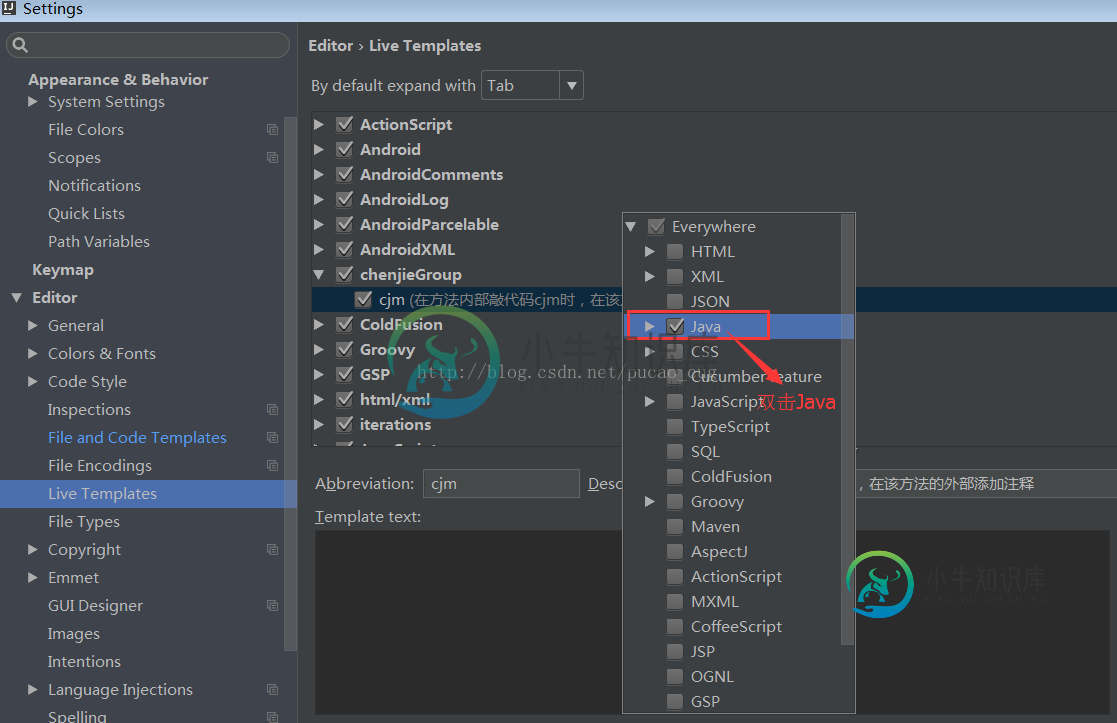
2.5、第五步填写注释模板
在第四步完成后,Templatetext框内的内容可以编辑了,在Template text 内写入模板,例如我敲入的模板是:
/**
*@描述
*@参数 $params$
*@返回值 $return$
*@创建人 chenjie
*@创建时间 $date$
*@修改人和其它信息
*/
如图:
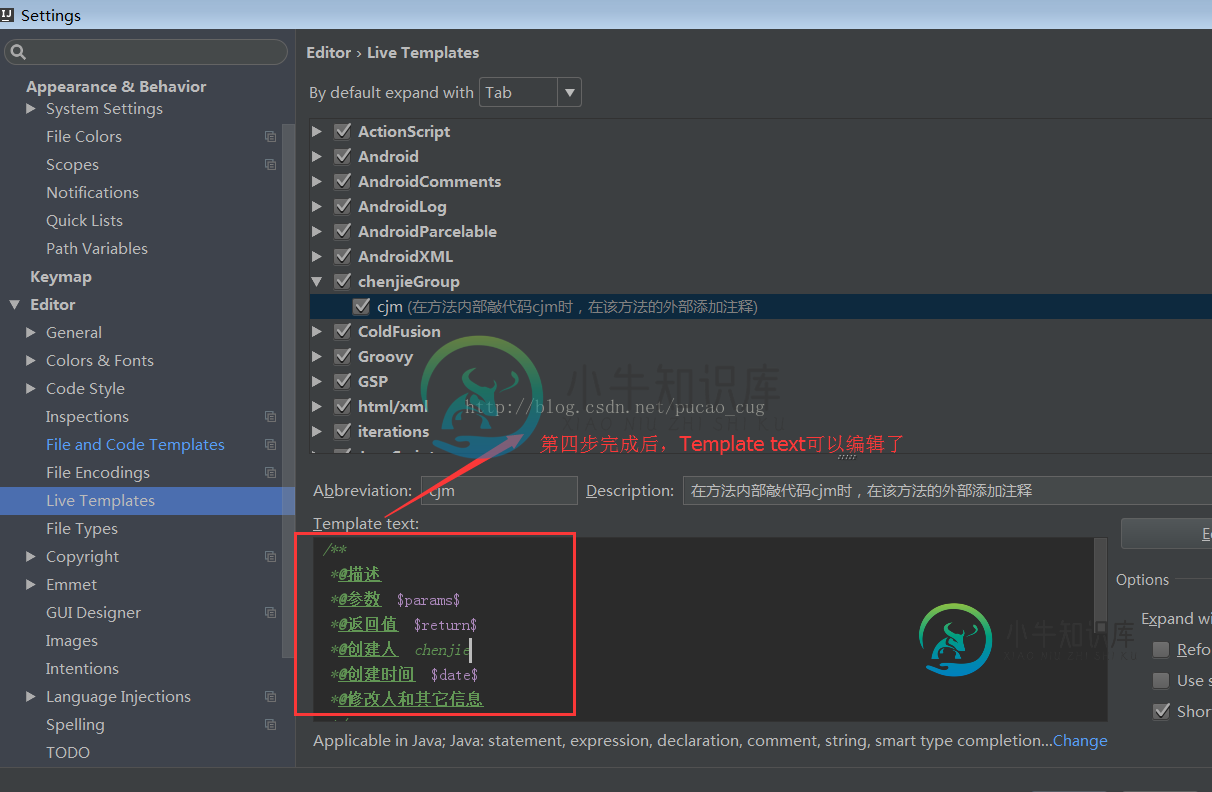
说明:在此步骤中,模板内容你可以自己写,两个$号内部是参数名称,都有哪些参数呢,你可以点击Editvariables,然后在弹窗口中自己查看和选择
点击Edit variables会弹出框
如图:
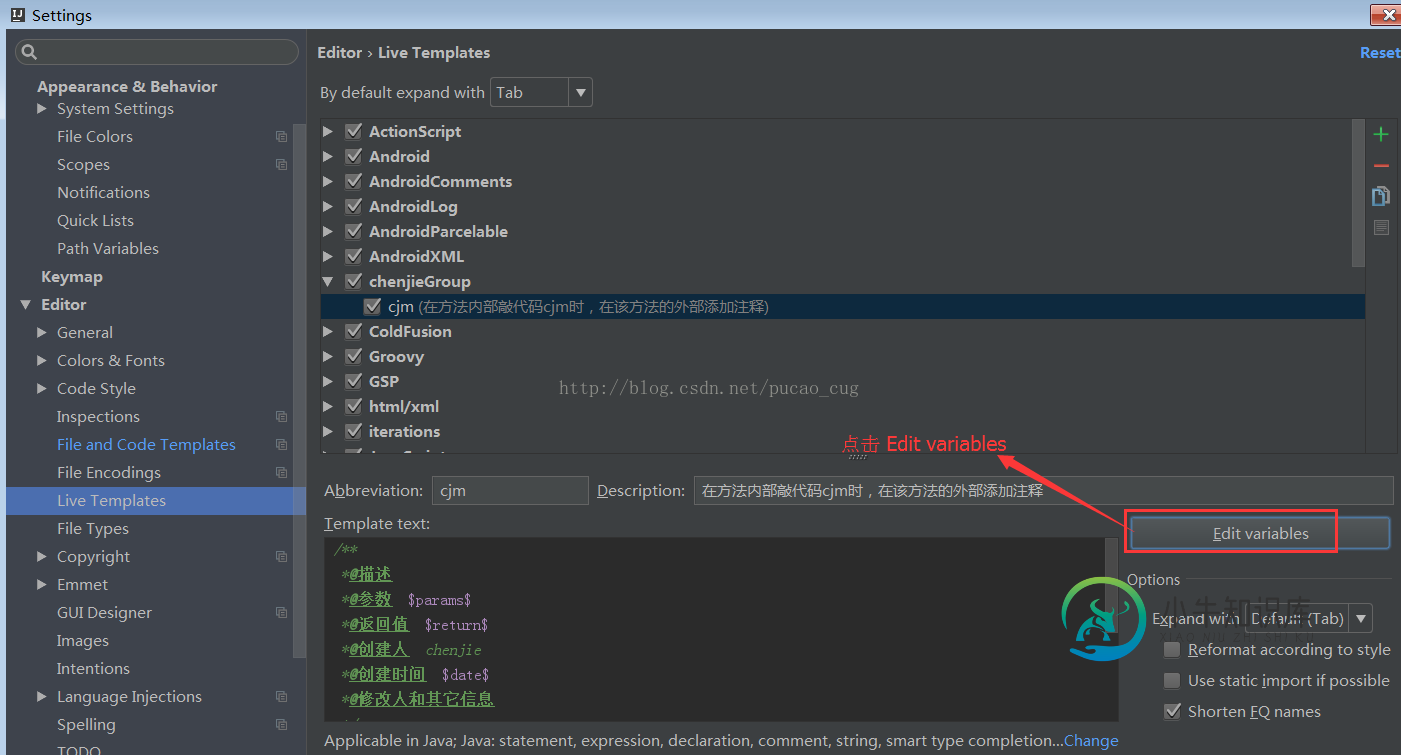
弹出框
如图:
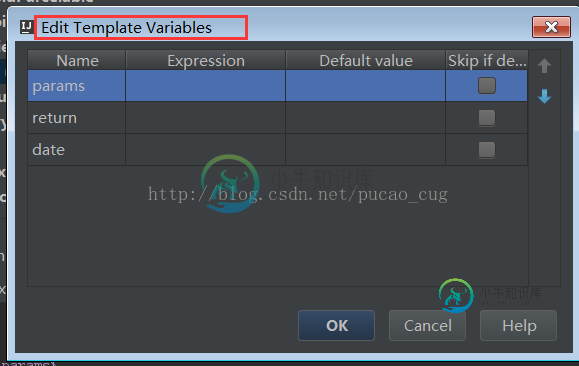
上图中,Name这一列是你可以设置的参数名称,Expression这一列是你可以选择的表达式,点击Expression这一列的单元格,即可出现下拉框
如图:
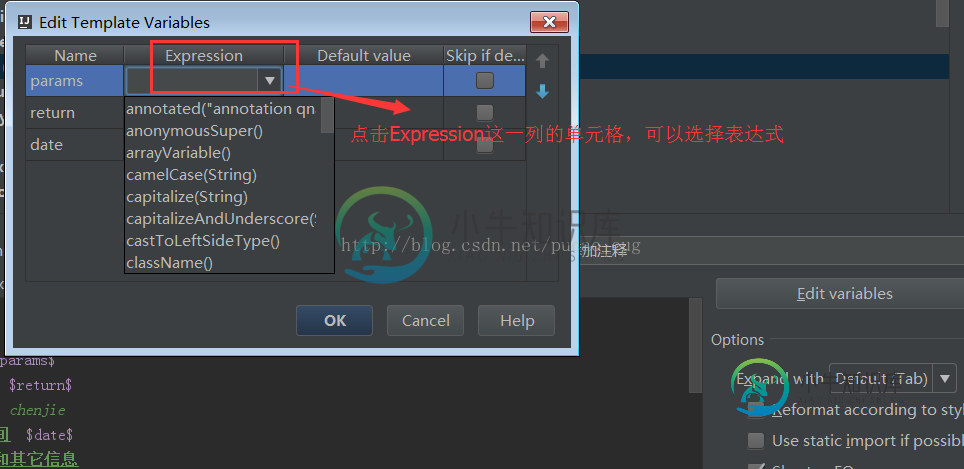
例如我依次给params、return、date这三个变量设置了表达式
如图:
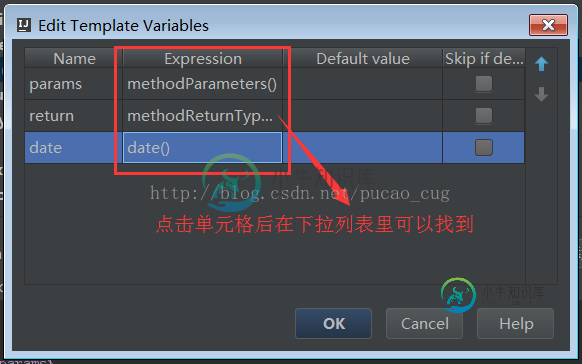
点击OK(两个窗口上的OK都要点击)
好了,现在可以验证了。
新建一个Utils类
如图:
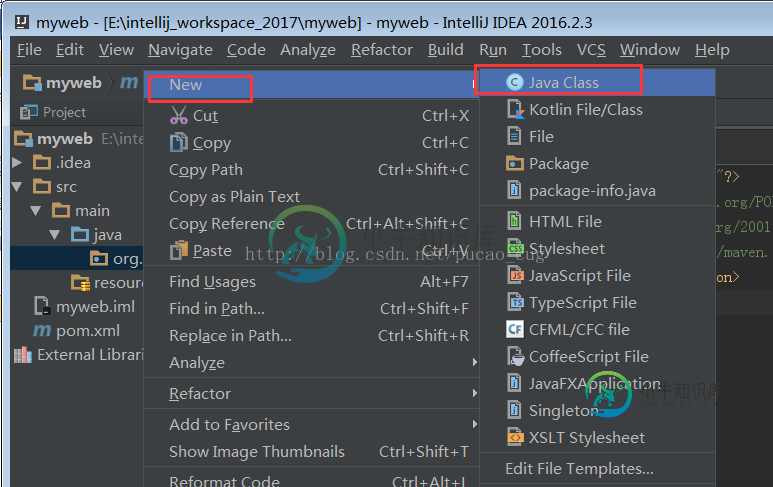
取名Utils
如图:
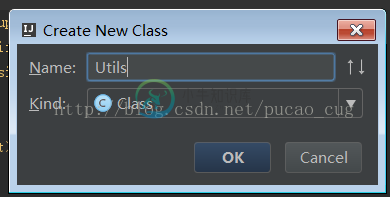
可以看到,文件头部的注释已经有了
如图:
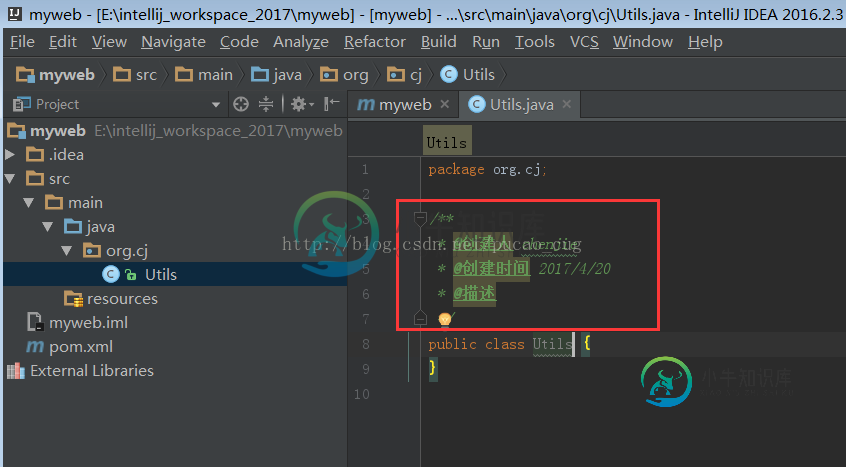
新建一个方法,内容如下:
public static String sayHello(String userName)
{
return "hello "+userName;
}
如图:
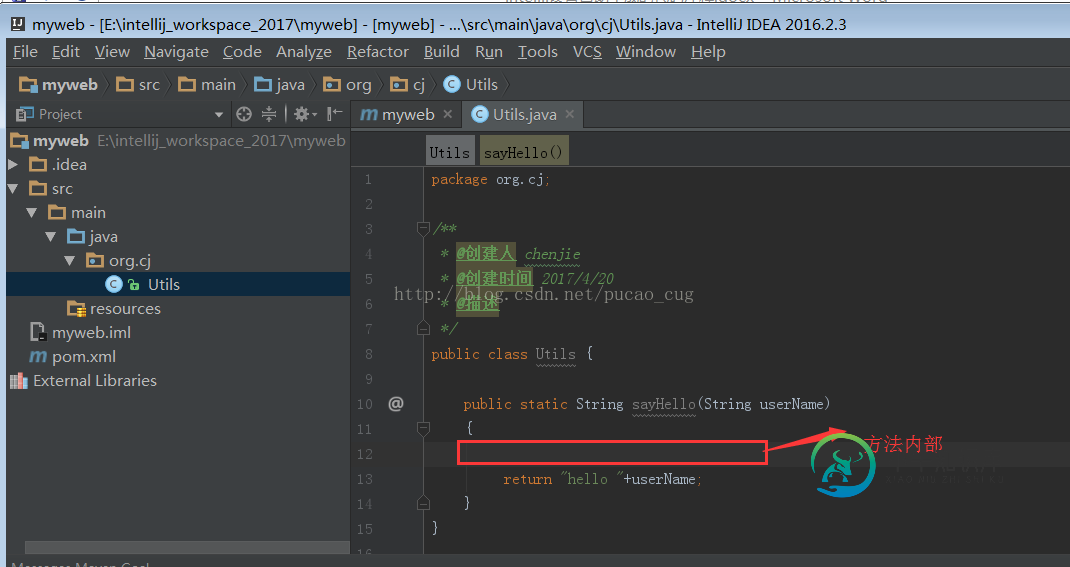
在上图画红框的地方输入我们刚才设置的快捷键cmj即可看到intellij给我们添加的注释
如图:
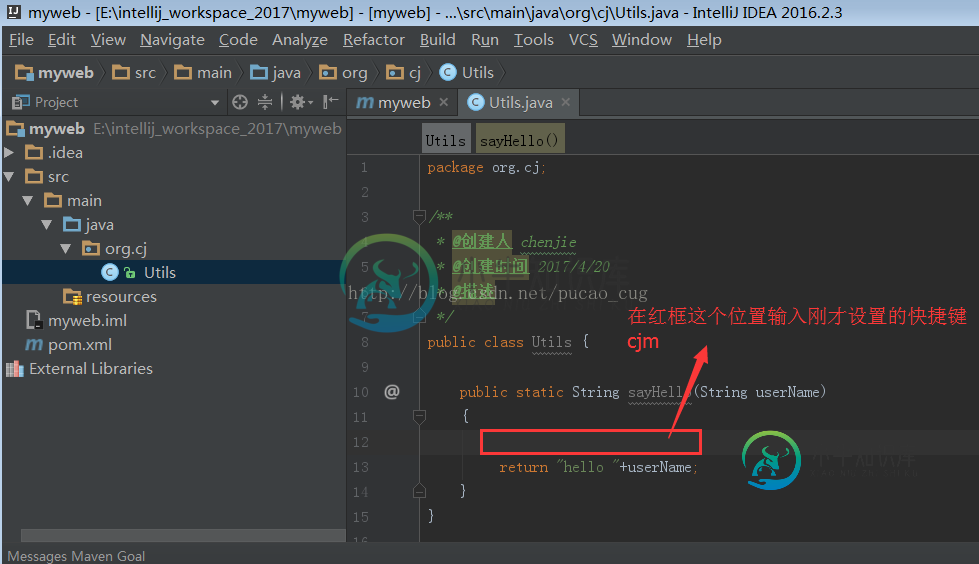
快捷键需要在方法内部,也就是花括号内部,至于是不是在红框的位置都可以,例如在return语句的后面或者其他地方也可以,只要是在sayHello方法内部即可。我输入cjm然后就可以得到提示
如图:
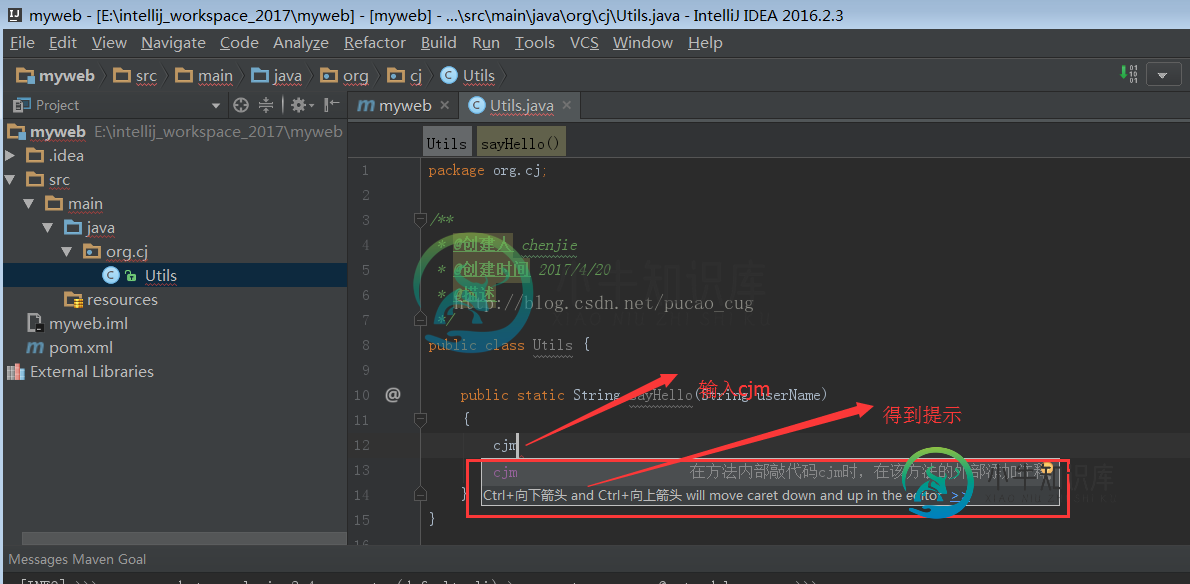
好了,敲回车后,intellij将我输入的cjm替换为了方法的注释(根据我们上一步设置的模板来生成注释)
如图:
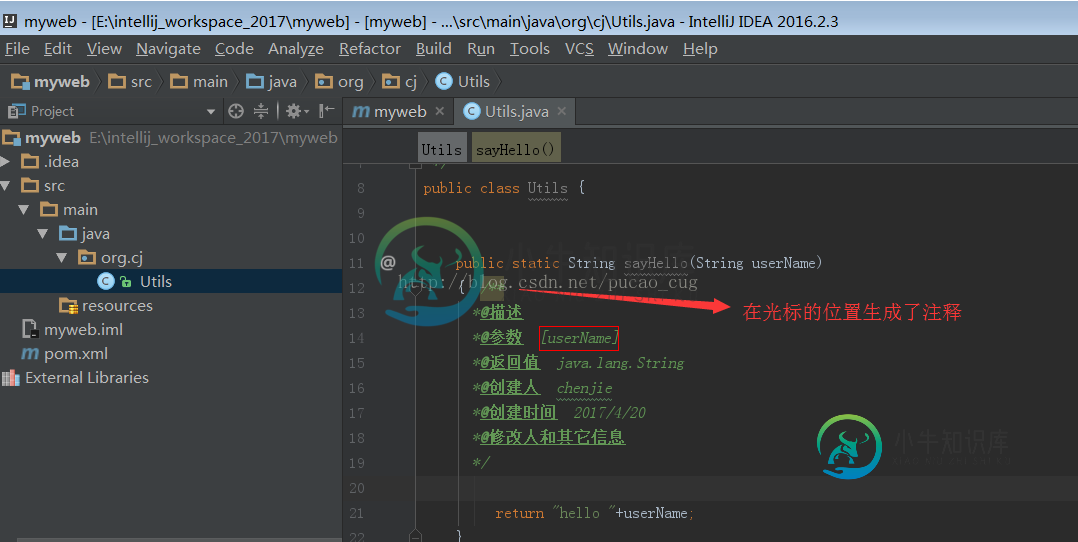
说明:此时有点2,还需要自己把注释剪切到方法外部去,不过总比我们手动敲注释好多了。快捷键可以在方法外部敲,也可以生成注释,但是参数和返回值就没法给你生成了,因为参数和返回的值只有在函数作用域内,intellij才能找到,所以快捷键最好还是在方法内部敲,我刚才的cjm就是在方法内部敲的。
以上就是本文的全部内容,希望对大家的学习有所帮助,也希望大家多多支持小牛知识库。
-
本文向大家介绍Android Studio自定义万能注释模板与创建类,方法注释模板操作,包括了Android Studio自定义万能注释模板与创建类,方法注释模板操作的使用技巧和注意事项,需要的朋友参考一下 代码的注释是我们平时必须面对的问题,今天我们就来看看如何自定义属于自己的注释模板。提高我们的开发效率。 这里,我们讲解两种自定义模板。 1.新建的类自动生成的注释; 2.自定义注释模板。 新建
-
模板注释支持单行注释,多行注释,模板被模板引擎解析不会在页面中输出这些注释,只有开发者可以看到,所以一些不想让用户看到的注释可以使用模板注释。 单行注释 {//单行注释方式一} {/*单行注释方式二*/} 多行注释 {/* 这里多行注释 这里多行注释 这里多行注释 */} 注:{和注释标记(//,/*)之间不能有空格。
-
js注释: <script> /* js注释*/ </script> css注释 <style> /*css注释*/ </style> html注释 <div> <!--html注释--> </div> php标签里的注释 <php> /*一定要用这个方法,用//会在debug关时出问题*/ </php>
-
模板注释支持单行注释,多行注释,模板被模板引擎解析不会在页面中输出这些注释,只有开发者可以看到,所以一些不想让用户看到的注释可以使用模板注释。 单行注释 {//单行注释方式一} {/*单行注释方式二*/} 多行注释 {/* 这里多行注释 这里多行注释 这里多行注释 */} 注:{和注释标记(//,/*)之间不能有空格。
-
模板支持注释功能,该注释文字在最终页面不会显示,仅供模板制作人员参考和识别。 单行注释 格式: {/* 注释内容 */ } 或 {// 注释内容 } 例如: {// 这是模板注释内容 } 注意{和注释标记之间不能有空格。 多行注释 支持多行注释,例如: {/* 这是模板 注释内容*/ } 模板注释支持多行,模板注释在生成编译缓存文件后会自动删除,这一点和Html的注释不同。
-
一个程序的可读性,关键取决于注释。如果一个程序想二次开发,要读懂前面的程序代码,就必须在程序中有大量的注释文档,所以对于一个优秀的程序员来说,学会在程序中适当地添加注释是非常重要的。 注释除了帮助别人了解编写的程序之外,还对程序的调试、校对等有相当大的帮助。当程序具体运行时,计算机会自动忽略注释符号之后所有的内容。教程第二章中曾经提到过注释,读者也许印象不太深,在这里复习一遍。 本节将简单地介绍类

